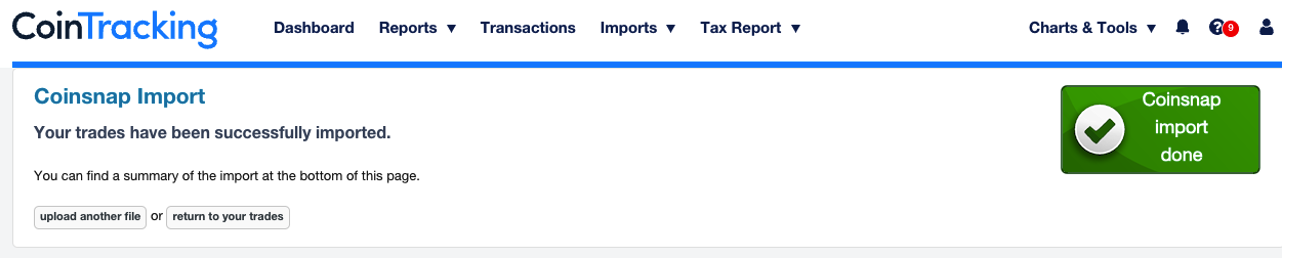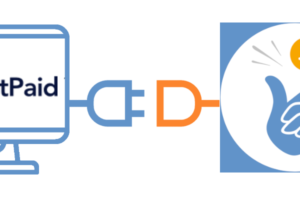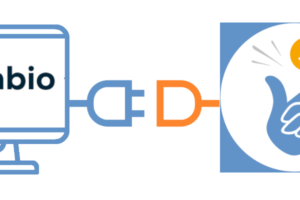CoinTracking integra Coinsnap

Registre sus pagos de Bitcoin Lightning y póngalos a disposición para fines contables
Cointracking, la solución líder de seguimiento de transacciones de criptomonedas y calculadora de impuestos, ha integrado Coinsnap. CoinTracking es una herramienta para gestionar carteras de criptodivisas y crear informes fiscales. CoinTracking puede utilizarse para registrar todas las actividades comerciales con criptodivisas y cumplir así con todas las obligaciones de documentación fiscal y elaboración de informes fiscales. Los comerciantes que reciben pagos de Bitcoin a través de Coinsnap pueden importar sus transacciones a CoinTracking y recibir un informe sobre su volumen de negocios con Bitcoin y el correspondiente informe fiscal. Los comerciantes que deseen conservar el Bitcoin reciben una declaración exacta del valor del Bitcoin en el momento en que se añadió a su monedero. Para exportar las transacciones en el backend de Coinsnap como un archivo CSV, diríjase a la sección Finanzas. Allí cambie al área de Reportes. En el Centro de Reportes, seleccione el periodo para el cual las transacciones deben ser exportadas.
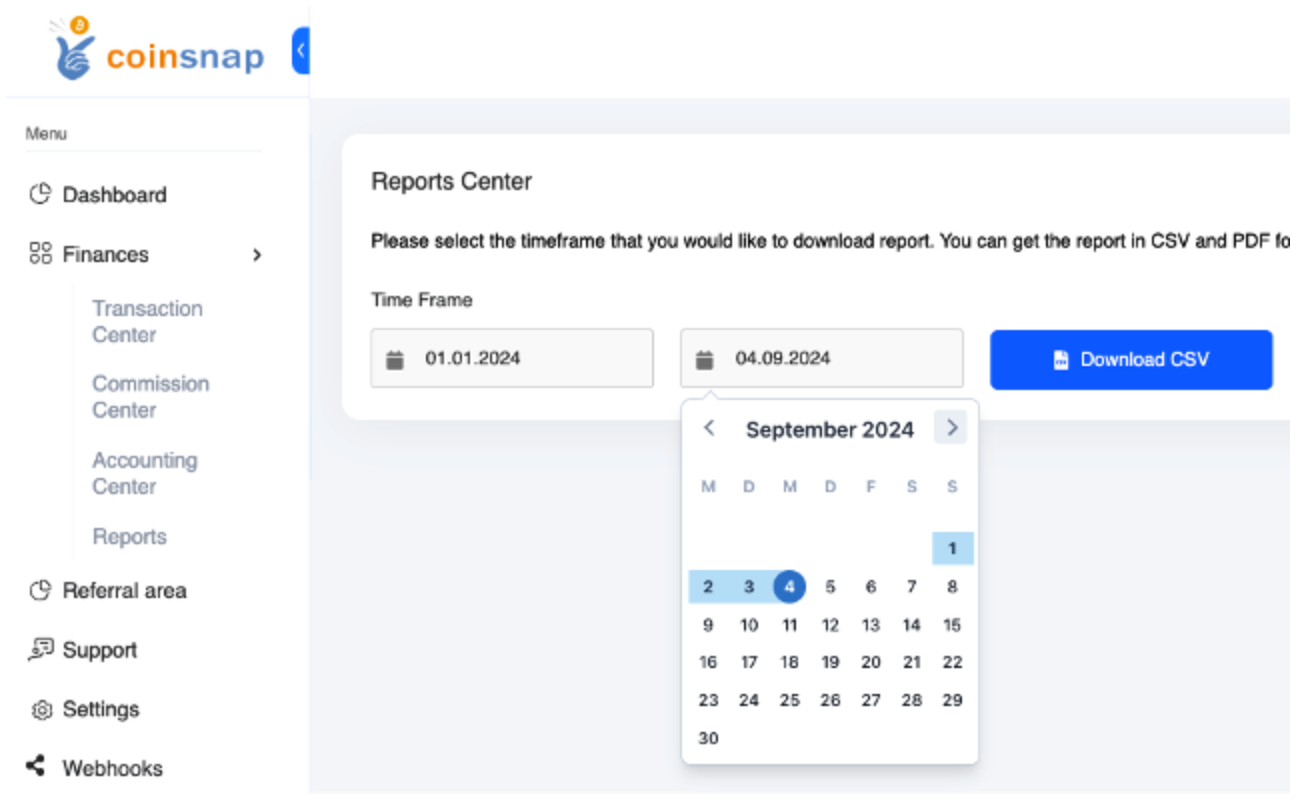
A continuación, haga clic en Descargar CSV y el archivo CSV se descargará en su ordenador. Ahora puede cargar el archivo CSV descargado en CoinTracking.
Cuenta CoinTracking
Para ello, visite el sitio web de Cointracking en https://cointracking.info/. Si aún no tiene una cuenta, puede crear una gratuitamente. Puede probar CoinTracking y utilizar hasta 200 transacciones de forma gratuita. Si tienes más transacciones en tu tienda online, puedes pasar a una versión de pago. Con el código de descuento Coinsnap obtendrá un 10% de descuento. También recibirás este descuento cuando te decidas por una cuenta corporativa CoinTracking por primera vez. Sólo tienes que mencionar que eres de Coinsnap y que tienes un código de descuento.
Importación de CoinTracking
Una vez que haya iniciado sesión en CoinTracking, encontrará la sección Transacciones y la opción Añadir importación.

También encontrará Coinsnap en la lista alfabética de las numerosas bolsas de criptomonedas:
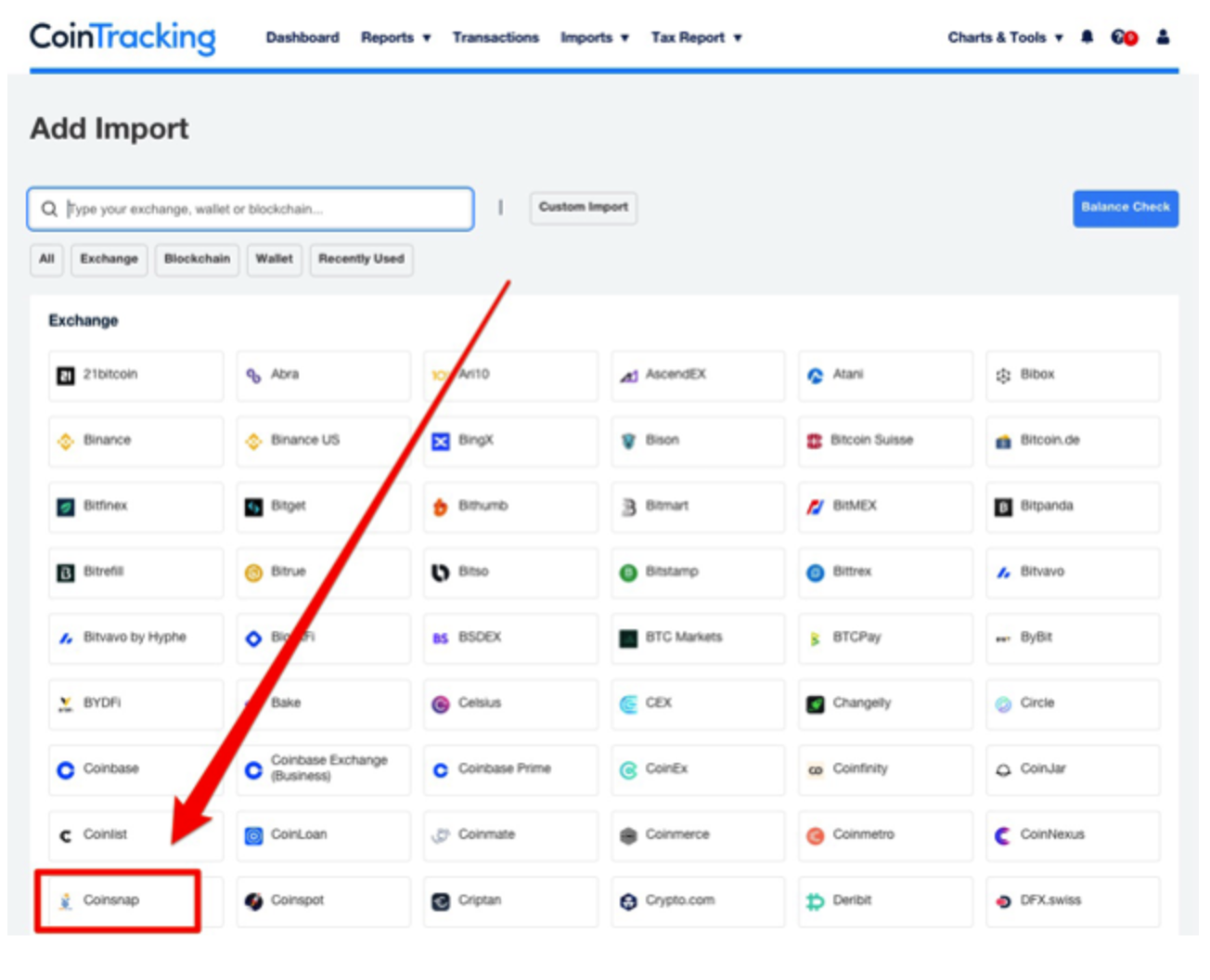
Después de seleccionar Coinsnap, el archivo de transacciones Coinsnap puede ser cargado en formato CSV.
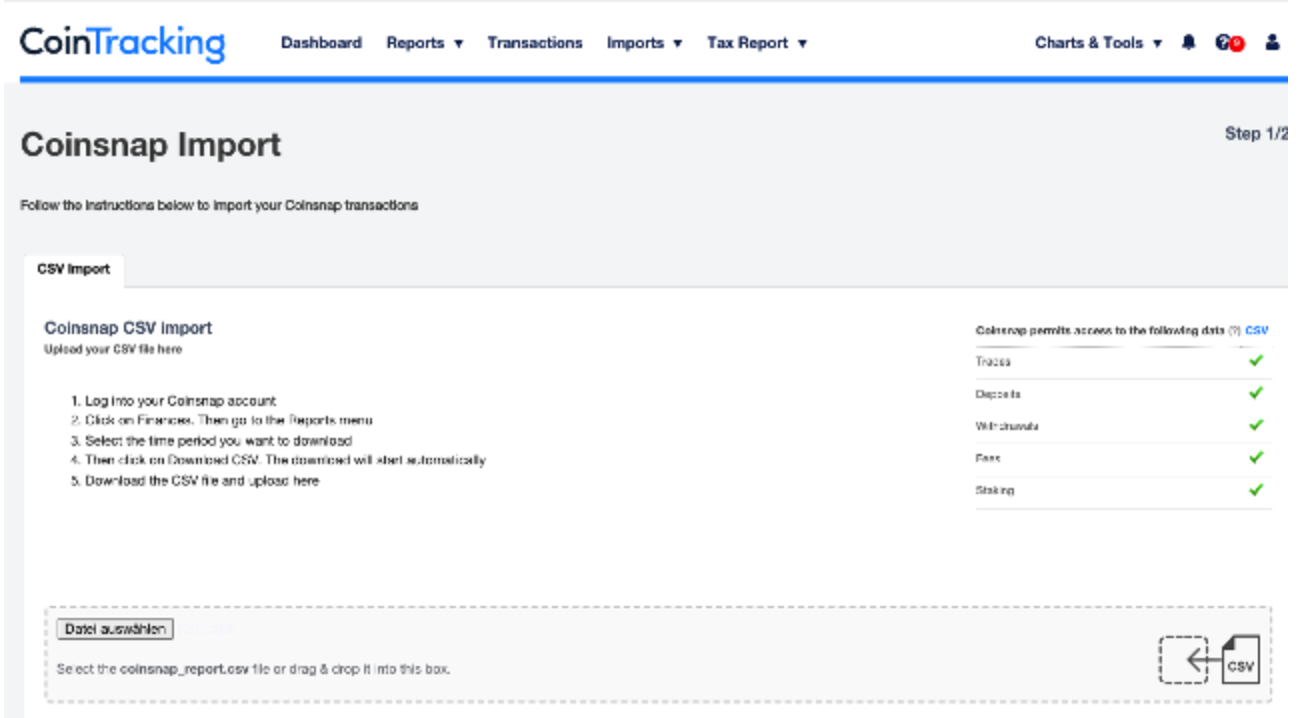
Archivo de transacciones Coinsnap
Puede obtener el archivo de transacciones de Coinsnap en el backend de Coinsnap. Para hacer esto, vaya a Finanzas en el menú y luego al ítem del submenú Reportes. Allí seleccione el período que desea exportar como archivo CSV y haga clic en Descargar CSV.
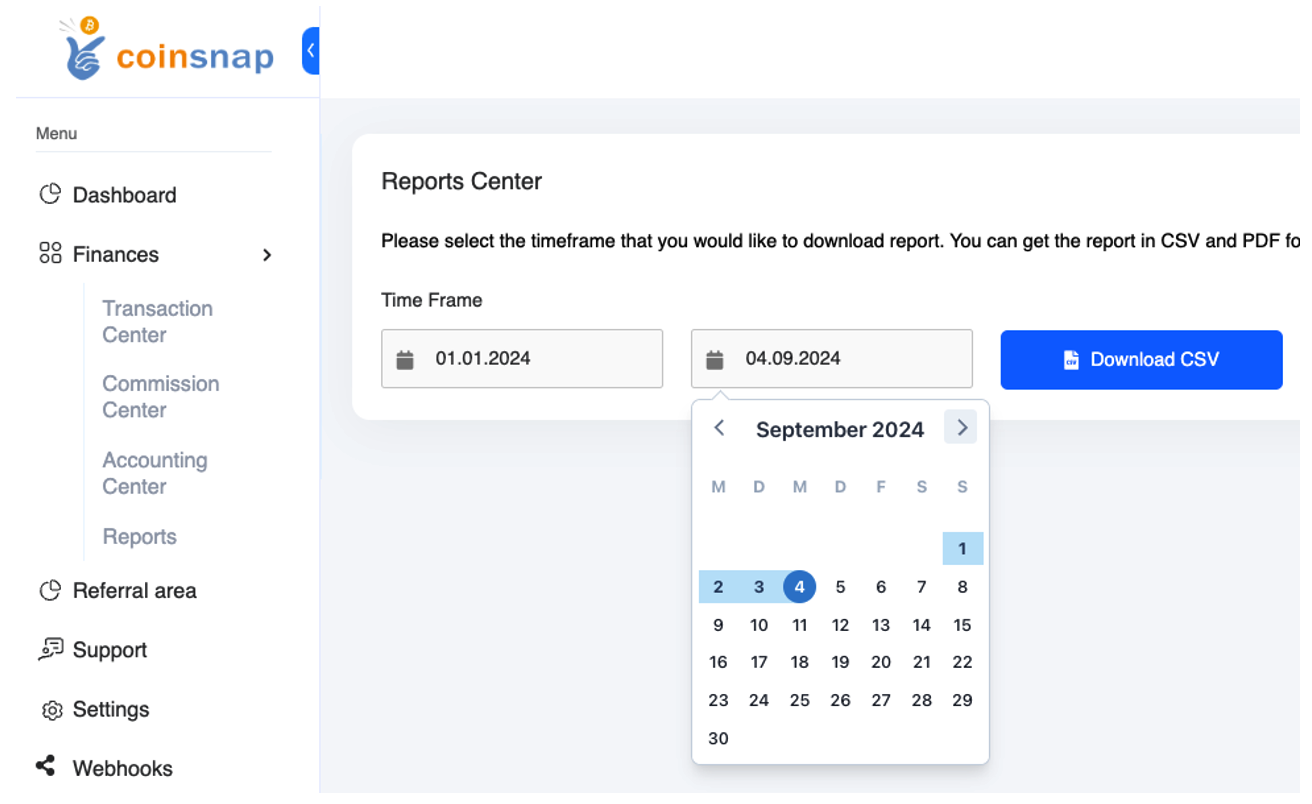
Se crea en segundo plano un archivo CSV que contiene todas las transacciones y se descarga automáticamente al ordenador a través del navegador. El archivo se encuentra en la carpeta de descargas y comienza con coinsnap-report-csv, seguido del periodo de tiempo seleccionado. Volvemos a la importación de CoinTracking para archivos Coinsnap en: https://cointracking.info/import/coinsnap/. Aquí seleccionamos el archivo de transacciones Coinsnap y hacemos clic en Continuar con la importación.
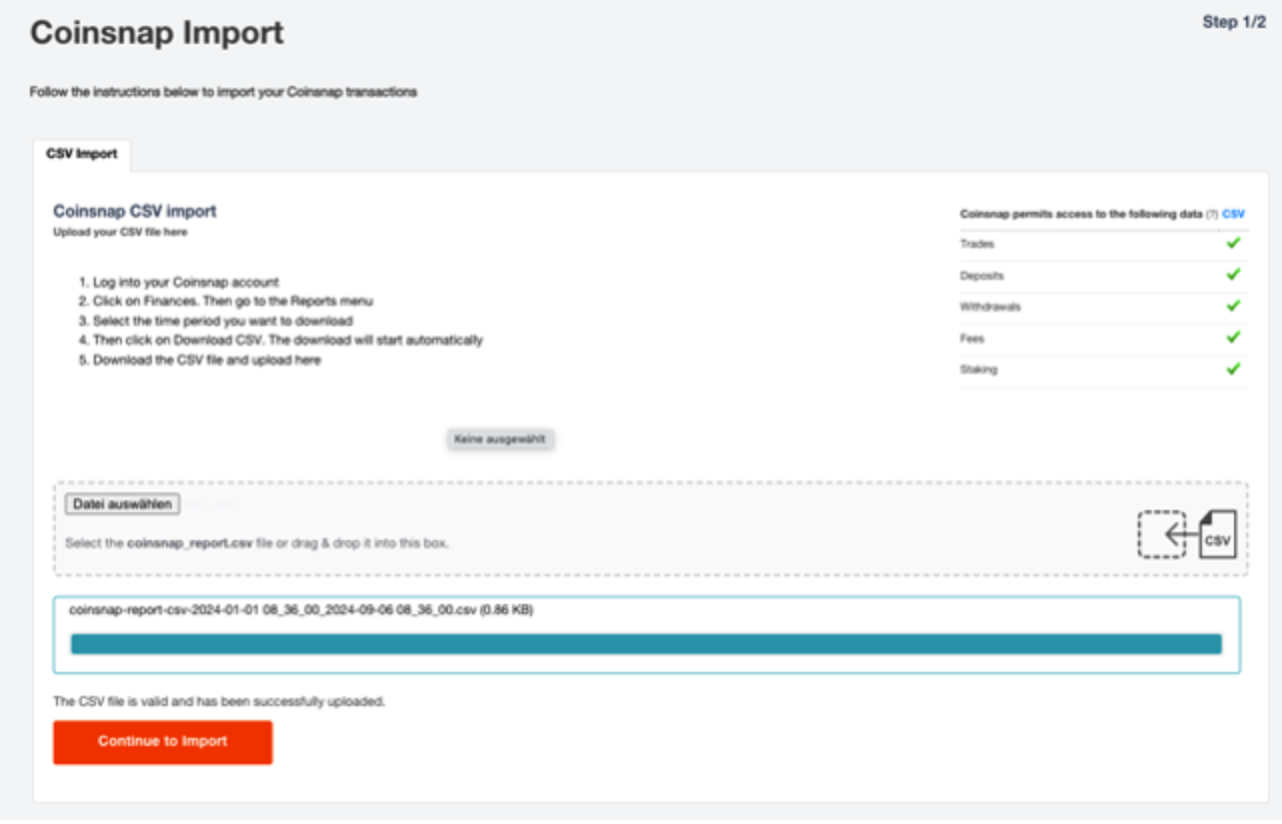
A continuación, debe iniciarse la importación haciendo clic en Iniciar importación.
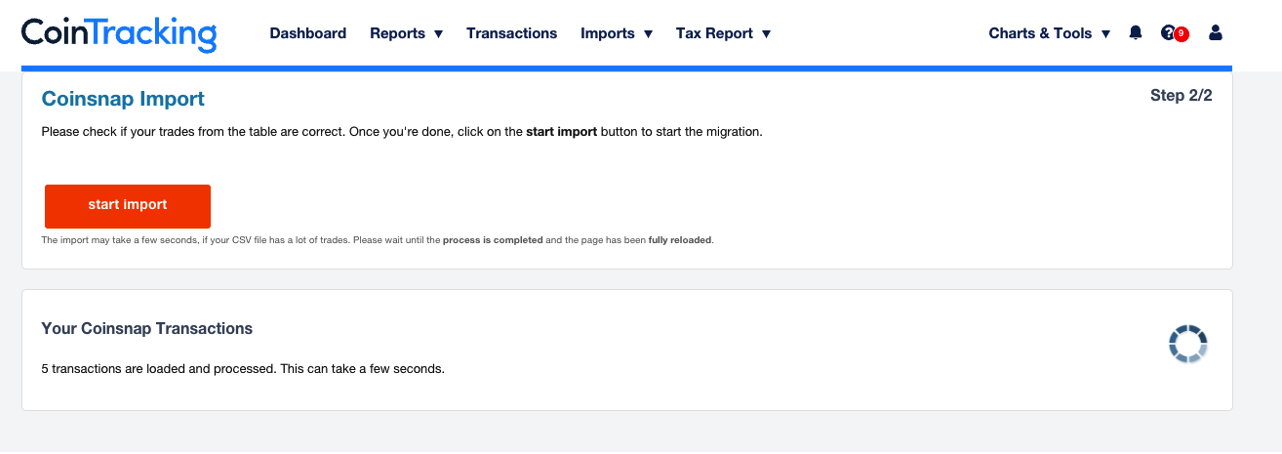
Cuando la importación haya finalizado, se indicará con el icono verde Coinsnap Import Done.